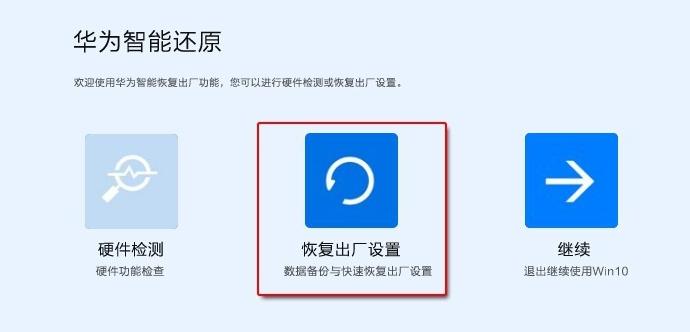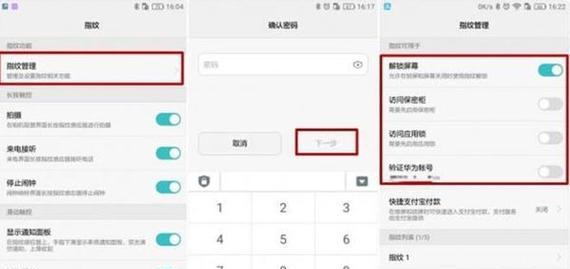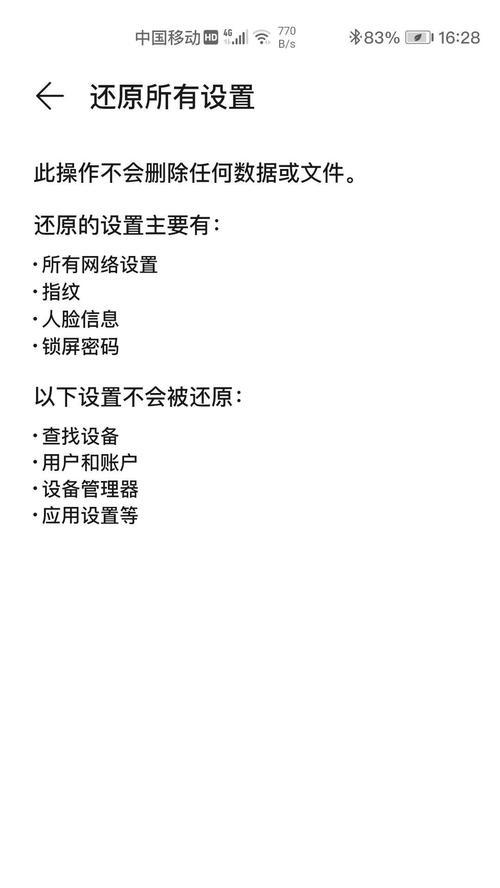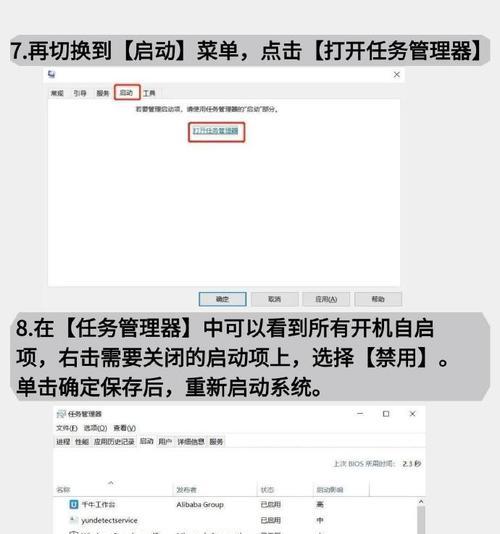当您在使用华为笔记本电脑时,可能会遇到指纹解锁功能突然消失的状况,这可能会影响您快速开机并进入系统的便捷性。本文将为您提供一系列解决华为笔记本指纹解锁消失问题的方法,并指导您如何恢复这一功能,确保您的设备安全和使用效率。
一、检查指纹硬件是否正常
确认指纹识别器本身是否有物理损坏或者脏污导致的识别问题。华为笔记本的指纹识别通常位于键盘区域,您可以轻轻擦拭指纹识别器表面,注意不要使用任何液体清洁剂。同时,检查硬件连接是否有问题,检查是否有松动或损坏的线路。
二、确保指纹驱动程序是最新版本
软件问题往往是导致功能失效的常见原因之一。以下是检查和更新指纹驱动程序的步骤:
1.打开“设置”应用。
2.选择“硬件与声音”下的“设备管理器”选项。
3.在设备列表中找到带有黄色感叹号的“生物识别设备”或“指纹设备”项,并点击其下的“更新驱动程序”按钮。
4.选择“自动搜索更新的驱动程序软件”,等待系统自动找到并安装最新版本的驱动程序。
三、重新设置指纹识别功能
如果指纹驱动程序已是最新,但功能依然缺失,您可能需要重新注册您的指纹信息。按照以下步骤操作:
1.打开“设置”应用后,选择“账户”下的“登录选项”。
2.点击“设置指纹”选项以打开指纹管理界面。
3.按照向导,按照提示重新录入您的指纹数据。
四、检查系统设置
有时,系统设置不当也会导致指纹功能不可用。请按照以下步骤检查:
1.进入“设置”界面,选择“隐私”。
2.在“生物识别和密码”部分,查看“指纹登录”是否被禁用。如果是,启用它。
3.在同一界面上,您还可以检查“在锁屏上允许指纹登录”的选项是否开启,以确保锁屏时仍可用指纹解锁。
五、通过系统还原恢复
如果以上步骤都无法解决问题,您可以考虑使用系统还原来恢复到之前的状态,那时指纹解锁功能应该是可用的。操作步骤如下:
1.在搜索框中输入“创建还原点”,打开系统属性界面。
2.在“系统保护”标签页,点击“系统还原”按钮。
3.按照向导选择一个系统还原点进行还原。
六、更新或重装操作系统
在极端情况下,系统文件损坏或驱动程序严重不兼容可能会导致问题。此时,更新操作系统到最新版本或进行系统重装可能是解决的最后手段。请确保在进行系统重装之前备份重要数据。
七、联系华为官方支持
如果所有自行尝试的步骤都未能解决问题,建议您联系华为官方客户支持获取帮助。他们可能会提供更专业的解决方案,或者在必要时提供维修服务。
华为笔记本指纹解锁消失可能是由于多种原因造成的,但通过上面的步骤,大多数情况下您应能恢复这一功能。确保在操作过程中遵循每一步的指示,并异常注意数据备份,以防任何意外发生。记住,保持系统更新和定期检查硬件设备是预防未来问题的好习惯。如果问题持续存在,及时联系专业技术人员进行处理。